瞭解階段關卡
您可以使用階段關卡來暫停並傳送方案的收件人,例如達到指定的進入記錄數時。
階段關卡可在進入記錄數達到指定範圍時自動開啟並讓進入記錄通過,或維持關閉到採取動作為止。
設定階段關卡時必須:
- 建立兩種路徑
為允許通過的項目建立核准路徑,以及為不准通過或必須改走替代路徑的項目建立拒絕路徑。 - 指定通知的電子郵件地址
階段關卡會在需要注意時傳送通知與提醒,例如需要決定是要傳送還是保留項目時。
關於通知與提醒
階段關卡會在下述情況傳送通知:
- 在自動模式下,項目數並未在指定範圍內時
- 在手動模式下,當第一批項目傳入且對上一個通知採取動作後
例如,若有一批項目傳入時,階段關卡會保留項目並傳送通知。若未採取動作而隨後有更多項目傳入,階段關卡會保留所有項目且不會傳送任何進一步通知。如果採取動作時,階段關卡會重新開啟,並在下次傳入任何項目時傳送另一則通知。 - 達到逾時期間時 (兩種模式皆適用)
若在通知送出後未採取任何動作,階段關卡會依照您指定的頻率與時間傳送提醒,直到逾時為止。
關於逾時
如果未在指定的逾時期間內收到通知回應,階段關卡會將項目送往逾時路徑。您可以選取核准或拒絕路徑來作為逾時路徑。預設的逾時期間由管理員在「帳戶管理」頁面的全域設定值區段中設定,但您可就各個階段關卡加以變更。
自動關閉階段關卡
項目數符合指定範圍時,可使用此選項來自動將項目送往核准路徑。您可以指定能通過的項目數下限與上限。
若項目數在範圍內,即會讓項目通過而不產生通知。如果項目數低於數量下限,階段關卡會在達到數目下限前一直保留項目,並傳送通知至指定的電子郵件地址。您收到通知時,可以手動通過所保留的項目。如果項目數超過數量上限,關卡會保留項目並傳送通知給指定的電子郵件地址。隨後您可自行決定是否讓項目通過。
例如,假若設定的範圍是 500-1000 筆項目:
第一批有 200 筆項目,低於最小數量,因此會保留在階段關卡內並傳送通知。而第二批項目為 300 筆。此時,階段關卡的項目總數為 500 筆,因此會全數通過而不傳送通知。第三批則為 1500 筆項目,超過數目上限。在此情況下,關卡會保留所有項目並傳送通知。每當收到通知時,您可以自行決定是否讓項目通過。
自動關閉階段關卡:
- 對階段關卡按一下滑鼠右鍵並選取屬性。
- 選取收件人數目落在這些臨界值以外時關閉關卡,並輸入收件人數目的最小值與最大值。
手動關閉階段關卡
若要決定是否允許項目通過,而不論項目數量為何,請使用此選項。
若使用此選項,當一批項目送達階段關卡時,會傳送通知至指定的電子郵件地址。隨後您可以接受或拒絕項目。
請注意,若未採取動作,則在更多項目傳入時,系統不會傳送進一步通知。如需詳細資訊,請參閱關於通知與提醒。
手動關閉階段關卡:
- 對階段關卡按一下滑鼠右鍵並選取屬性。
- 選取手動關閉關卡。
選取路徑
無論關卡是否為自動或手動關閉,您皆須為允許通過的項目以及不准通過的項目指定應採用的路徑。您還必須選取其中一條路徑作為逾時路徑。
選取核准、拒絕及逾時等路徑:
- 對階段關卡按一下滑鼠右鍵並選取屬性。
- 在階段條件區段中,選取核准、拒絕及逾時等路徑。
- (選擇性) 若要變更預設逾時,請在回應保留時間上限的天數中輸入天數。
指定通知的電子郵件地址:
階段關卡會在需要注意時傳送通知與提醒。
- 對階段關卡按一下滑鼠右鍵並選取屬性。
- 在電子郵件通知區段中,指定電子郵件地址、提醒頻率及提醒時間。
您可以指定多個地址,但須以逗號或分號區隔。
核准或拒絕項目
您可以使用分析頁標的快照檢視來核准或拒絕階段關卡所保留的項目。需要採取動作的階段關卡會以紅點標示。
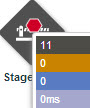
核准或拒絕項目
- 在分析頁標的「快照」檢視中,對階段關卡按一下滑鼠右鍵並選取屬性。
登錄資料對話方塊便會開啟。
- 選取要執行的動作。